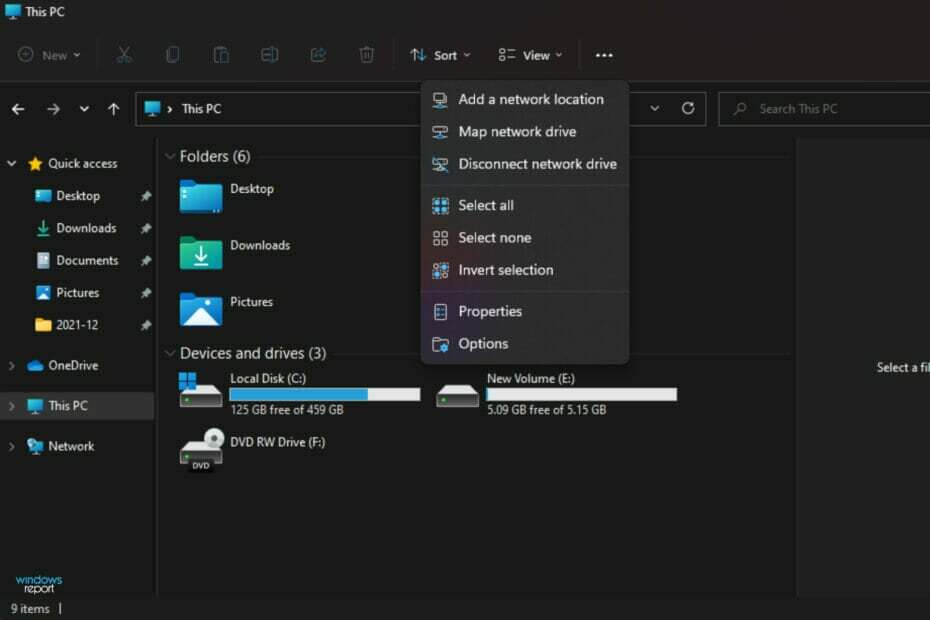- มีสองวิธีในการดาวน์โหลดและเล่น Valorant บน Windows 11
- Epic Games Launcher จะให้คุณติดตั้งเกมและเปิดใช้งานได้
- หรือคุณสามารถรับ Valorant ได้จากเว็บไซต์ของ Riot Games
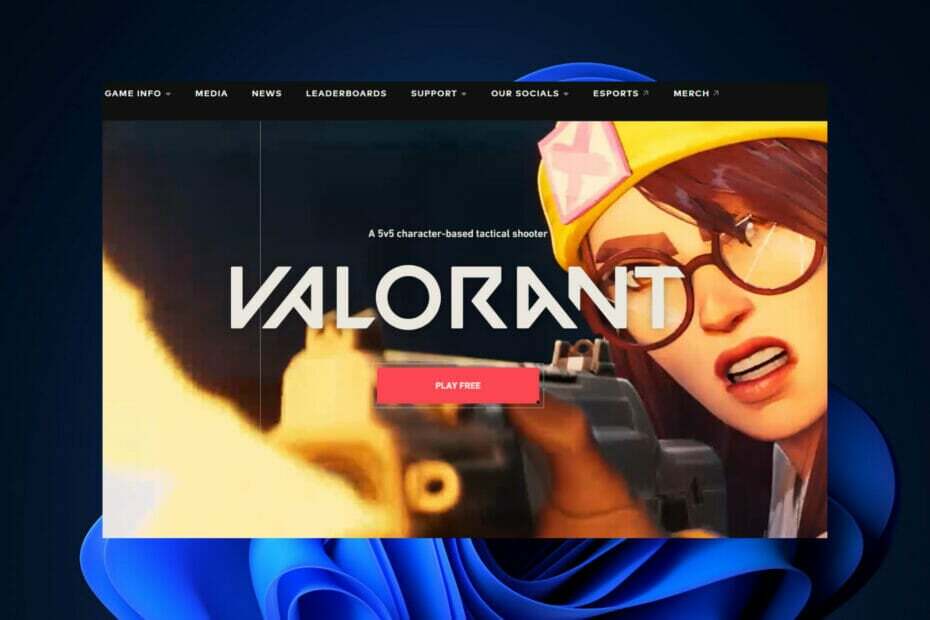
Xติดตั้งโดยคลิกดาวน์โหลดไฟล์
ซอฟต์แวร์นี้จะซ่อมแซมข้อผิดพลาดทั่วไปของคอมพิวเตอร์ ปกป้องคุณจากการสูญหายของไฟล์ มัลแวร์ ความล้มเหลวของฮาร์ดแวร์ และปรับแต่งพีซีของคุณเพื่อประสิทธิภาพสูงสุด แก้ไขปัญหาพีซีและลบไวรัสทันทีใน 3 ขั้นตอนง่ายๆ:
- ดาวน์โหลด Restoro PC Repair Tool ที่มาพร้อมกับสิทธิบัตรเทคโนโลยี (มีสิทธิบัตร ที่นี่).
- คลิก เริ่มสแกน เพื่อค้นหาปัญหาของ Windows ที่อาจทำให้เกิดปัญหากับพีซี
- คลิก ซ่อมทั้งหมด เพื่อแก้ไขปัญหาที่ส่งผลต่อความปลอดภัยและประสิทธิภาพของคอมพิวเตอร์ของคุณ
- Restoro ถูกดาวน์โหลดโดย 0 ผู้อ่านในเดือนนี้
หากคุณเป็นแฟนเกมยิงมุมมองบุคคลที่หนึ่ง คุณอาจเคยได้ยินเกี่ยวกับ Valorant และต้องการเข้าร่วมด้วย ดังนั้นหัวข้อของวันนี้คือวิธีเล่น Valorant บน Windows 11
เป็นเกมยิงมุมมองบุคคลที่หนึ่งที่พัฒนาโดย Riot Games ที่มีกลไกล้ำสมัยและตัวละครที่มีความสามารถหลากหลายที่สามารถนำมาใช้เพื่อให้เกิดความได้เปรียบทางยุทธวิธีในการต่อสู้ นอกจากนี้ยังมีมาตรการป้องกันการโกงที่เข้มงวดที่สุดในอุตสาหกรรมอีกด้วย
ดังนั้น หากคุณกำลังมองหาเกมยิงมุมมองบุคคลที่ 1 ที่มีจำนวนคนขี้โกงน้อยที่สุด อย่ามองข้ามชื่อนี้ไป ในการติดตั้ง Valorant บนพีซี Windows 11 คุณจะต้อง ตรงตามข้อกำหนดของเกม.
TPM และ ข้อกำหนดการบูตที่ปลอดภัย สามารถพบกับคำแนะนำเกี่ยวกับวิธีการ เปิดใช้งาน Secure Boot บน Windows 11. อย่างไรก็ตาม หากคุณข้ามข้อกำหนดเหล่านี้เมื่อติดตั้ง Windows 11 คุณจะไม่สามารถติดตั้ง Valorant บนคอมพิวเตอร์ของคุณได้
หากคุณต้องการใช้ Windows 11 ต่อ คุณจะต้องอัปเกรดฮาร์ดแวร์ของคุณให้มี TPM และ Secure Boot ไม่เช่นนั้นคุณจะต้อง ย้อนกลับเป็น Windows 10 เพื่อที่จะรัน Valorant บนระบบเดียวกัน
อย่างที่กล่าวไปแล้ว มาดูกันว่าคุณจะเล่น Valorant บน Windows 11 ได้อย่างไร มีสองวิธีในการติดตั้งเกมและต้องใช้ 4 หรือ 6 ขั้นตอนในการเล่นเกมเท่านั้น ตามมาเลย!
ฉันจะเล่น Valorant บน Windows 11 ได้อย่างไร
1. ใช้เกมมหากาพย์
-
ไปที่หน้าของ Epic Game สำหรับ Valorant และคลิกที่ รับ ปุ่ม.
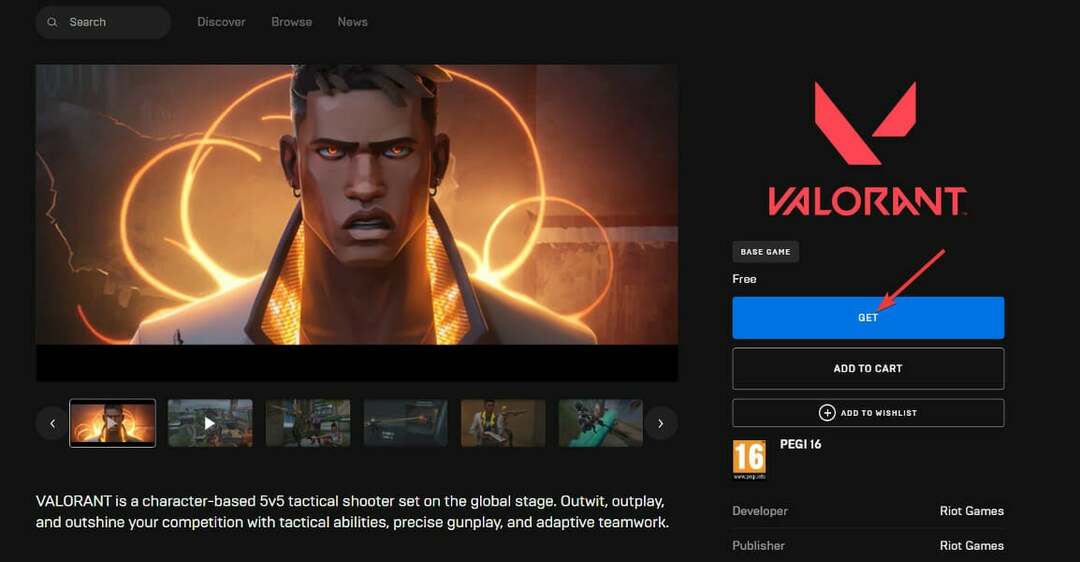
- เลือกวิธีที่คุณต้องการลงชื่อเข้าใช้บัญชี Epic ของคุณ หรือคลิกที่ ลงชื่อ ปุ่มเพื่อสร้าง
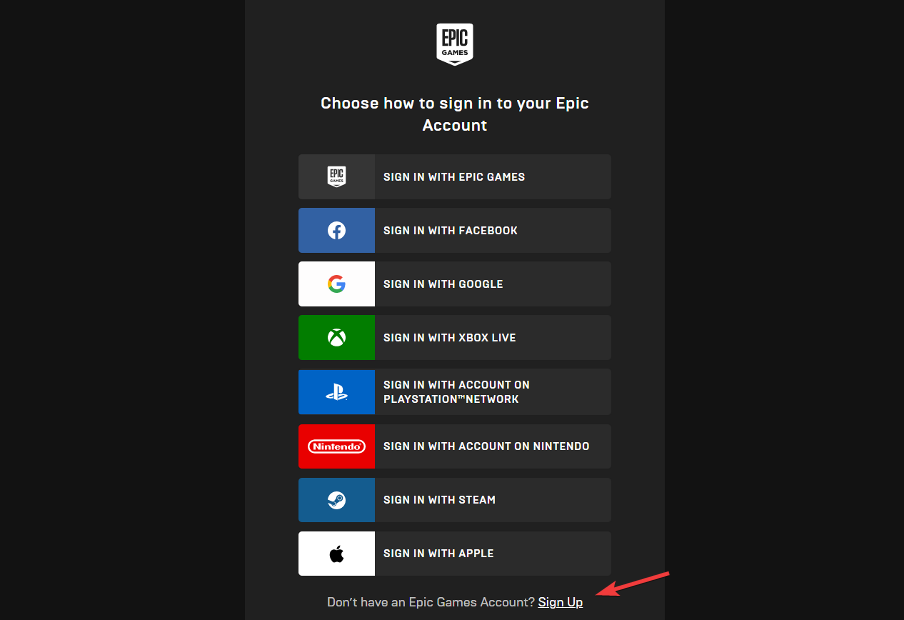
- ทำตามขั้นตอนบนหน้าจอแล้วกด เปิด Epic Games Launcher ปุ่มหรือ ดาวน์โหลดตัวเปิดเกมมหากาพย์ ถ้าคุณยังไม่มี
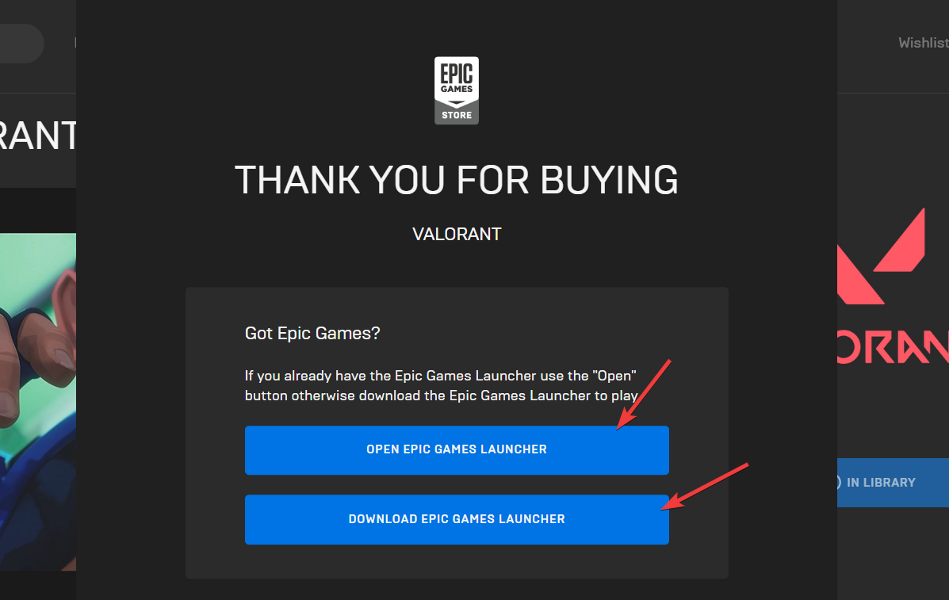
- ลงชื่อเข้าใช้บัญชีของคุณอีกครั้งและเลือกตำแหน่งที่คุณต้องการติดตั้ง Valorant โดยคลิกที่ ดาวน์โหลด ปุ่ม คุณจะสามารถติดตามความคืบหน้าในการติดตั้งได้ แค่นั้นแหละ! เมื่อดาวน์โหลดและติดตั้งแล้ว ให้กด เปิด ปุ่มด้านล่าง
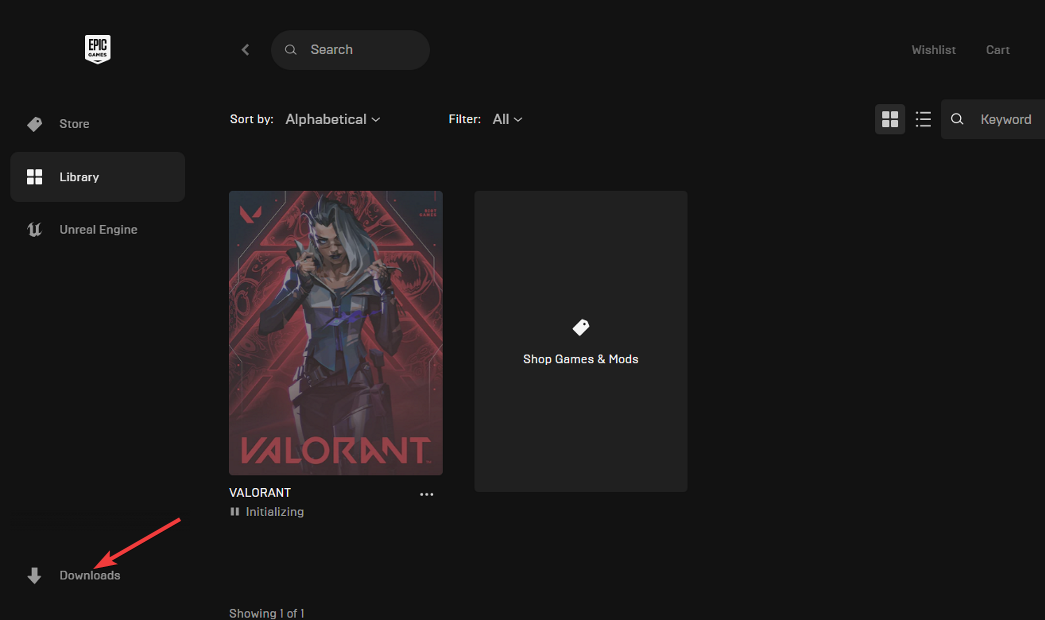
- 5 VPN ที่ดีที่สุดสำหรับ Valorant เพื่อแก้ไขความล่าช้าและลด ping ในปี 2022
- ดูวิธีแก้ไขการกระตุกของเมาส์ในข้อผิดพลาด Valorant
- การแก้ไข: ข้อผิดพลาด VAN 1067 บน Windows 11 เมื่อเรียกใช้ Valorant
2. ติดตั้งจาก RIOT
-
เข้าสู่ระบบ Riot โดยเข้าไปที่ลิงค์สมอ ในกรณีที่คุณไม่มีบัญชีให้คลิกที่ สร้างบัญชี และทำตามขั้นตอนบนหน้าจอ
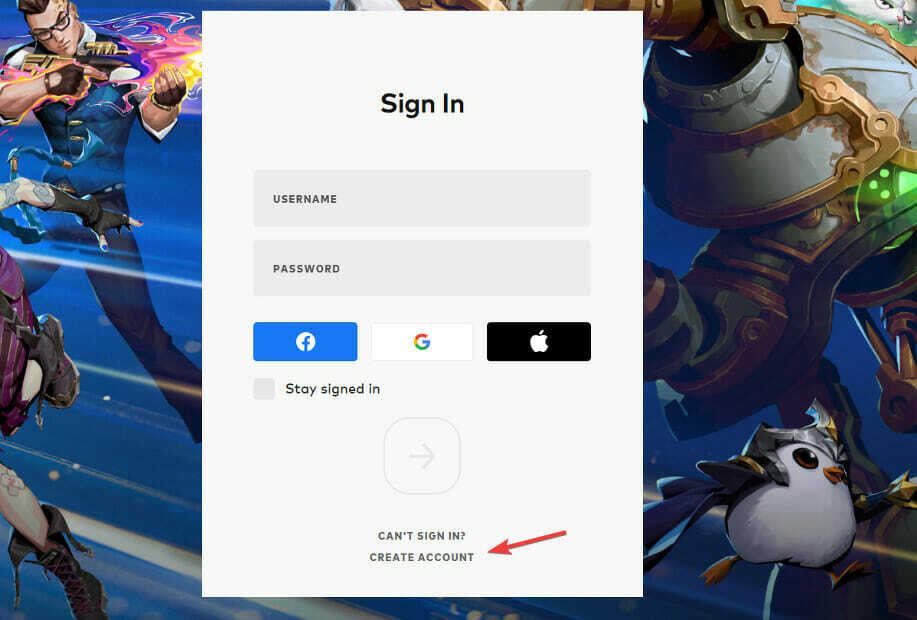
- เมื่อคุณสร้างบัญชีแล้ว ไปที่หน้าดาวน์โหลดของ Valorant และกด ดาวน์โหลด ปุ่ม. รอให้การดาวน์โหลดเสร็จสิ้น จากนั้นดับเบิลคลิกที่ไฟล์ปฏิบัติการเพื่อเริ่มกระบวนการติดตั้ง
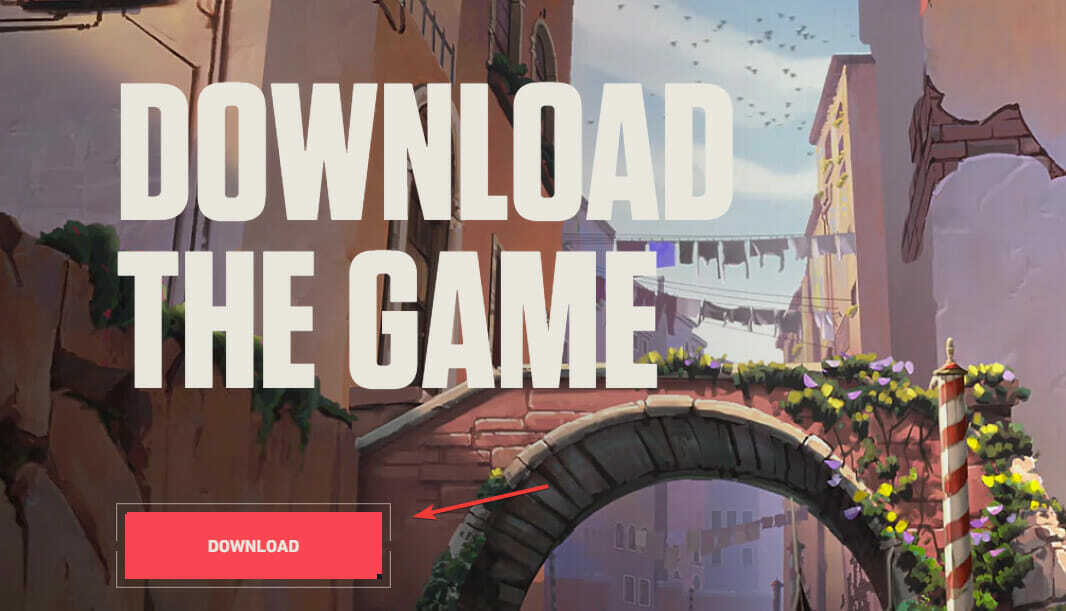
- คลิกที่ ตัวเลือกขั้นสูง หากคุณต้องการเปลี่ยนโฟลเดอร์ คุณจะต้องติดตั้งเกม จากนั้นคลิกที่ ติดตั้ง ปุ่ม.
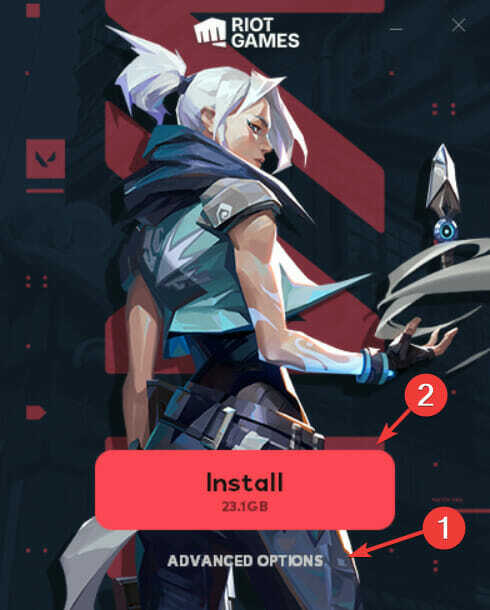
- ตอนนี้ Riot Client จะถูกติดตั้งบนคอมพิวเตอร์ของคุณ เมื่อเสร็จแล้ว ลงชื่อเข้าใช้บัญชีของคุณอีกครั้งทางด้านซ้าย โปรดทราบว่าคุณสามารถติดตามความคืบหน้าการดาวน์โหลดได้ที่มุมล่างขวา เมื่อเสร็จแล้วให้คลิกที่ ลูกศรขวา.
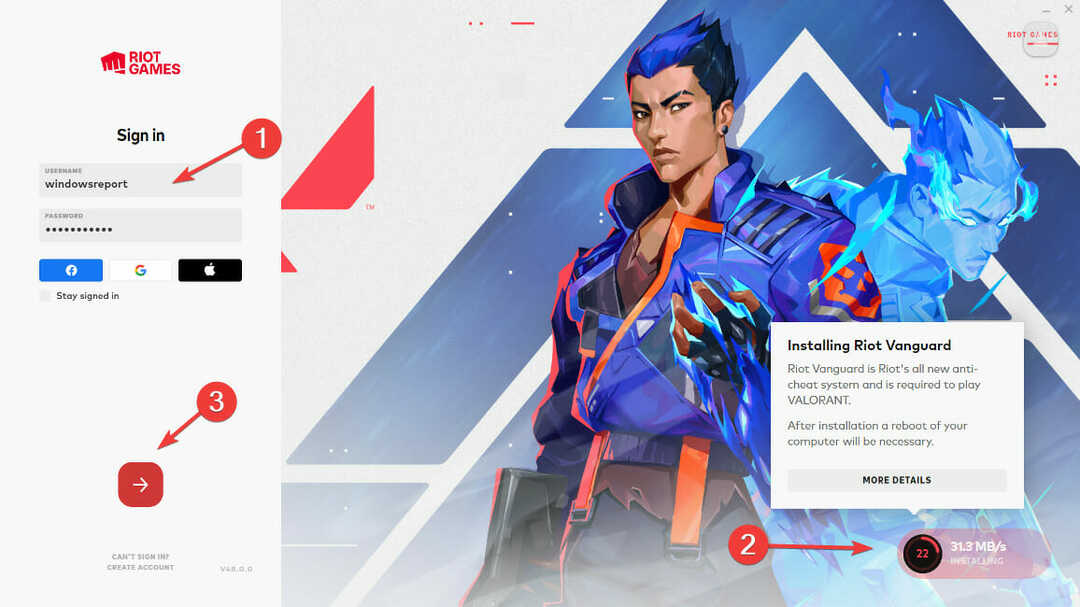
-
ยอมรับ ข้อตกลงผู้ใช้และรอให้ Valorant ดำเนินการติดตั้งให้เสร็จสิ้น
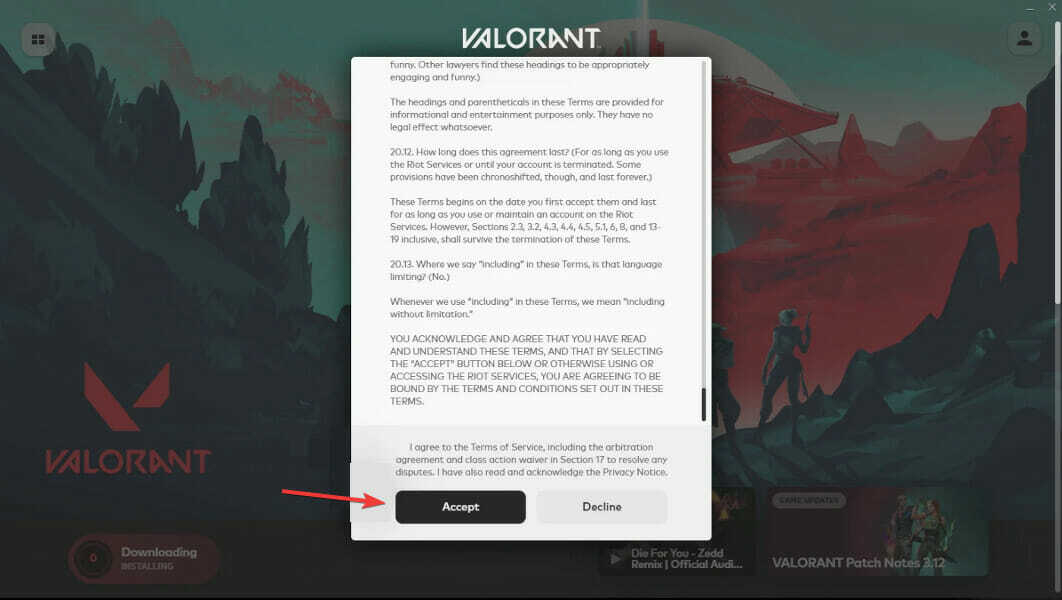
- เมื่อเสร็จแล้วให้คลิกที่ เล่น ที่มุมขวาล่างและเลือกของคุณ ชื่อที่แสดง ที่จะแสดงใน Valorant นี่คือวิธีการเล่น Valorant บน Windows 11 ง่ายใช่มั้ย
ผู้เล่นหลายคนคงดีใจที่รู้ว่า Valorant เหมือนกับเกม Riot Games อื่นๆ เช่น League of Legends และ Legends of Runeterra พร้อมให้ดาวน์โหลดฟรี
สำหรับข้อมูลเพิ่มเติมเกี่ยวกับเกม โปรดดูคู่มือของเราที่ วิธีแก้ไข Valorant ไม่เปิดใน Windows 11.
หรือดูที่ วิธีแก้ไขข้อผิดพลาด Vanguard ของ Valorant และสามารถเล่นได้อีกครั้งโดยไม่มีปัญหาใดๆ
อย่าลังเลที่จะแสดงความคิดเห็นในส่วนด้านล่างและบอกเราว่าคุณคิดอย่างไร ขอบคุณที่อ่าน!
 ยังคงมีปัญหา?แก้ไขด้วยเครื่องมือนี้:
ยังคงมีปัญหา?แก้ไขด้วยเครื่องมือนี้:
- ดาวน์โหลดเครื่องมือซ่อมแซมพีซีนี้ ได้รับการจัดอันดับยอดเยี่ยมใน TrustPilot.com (การดาวน์โหลดเริ่มต้นในหน้านี้)
- คลิก เริ่มสแกน เพื่อค้นหาปัญหาของ Windows ที่อาจทำให้เกิดปัญหากับพีซี
- คลิก ซ่อมทั้งหมด เพื่อแก้ไขปัญหาเกี่ยวกับเทคโนโลยีที่จดสิทธิบัตร (ส่วนลดพิเศษสำหรับผู้อ่านของเรา)
Restoro ถูกดาวน์โหลดโดย 0 ผู้อ่านในเดือนนี้